Hiện nay hầu hết ai cũng sử dụng excel trong công việc rất nhiều. Bởi excel là công cụ hỗ trợ công việc một cách tốt nhất và hiệu quả nhất khi làm việc. Và trong quá trình sử dụng vấn đề mà mọi người hay gặp phải và không biết xử lý đó chính là xuống dòng các ô trong excel, đối với nhiều ô có dữ liệu dài nên không hiển thị hết dữ liệu. Xuống dòng trong Excel như thế nào là hợp lý cũng là 1 vấn đề không hề đơn giản. Bạn cần phải biết được khi nào mình nên xuống dòng, xuống dòng ra sao, những yêu cầu gì có thể xảy ra với bảng tính đó…Trong bài viết này, Fast Winner sẽ giúp bạn tìm hiểu về cách xuống dòng trong Excel.
Cách xuống dòng trong excel sử dụng phím tắt Alt + Enter
Để có thể xuống dòng trong excel thì bạn có thể sử dụng phím tắt alt + enter và bạn ấn đồng thời 2 phím Alt & Enter.

Với tổ hợp phím Alt + Enter tương đương với kí tự ngắt dòng (trong bảng mã ANSI cho windows đại diện bởi CHAR(10) ).
Vấn đề thường gặp khi sử dụng:
- Không tách được các thành phần theo 1 cách thông thường.
- Gây khó khăn khi phân tích các dữ liệu
Ví dụ:
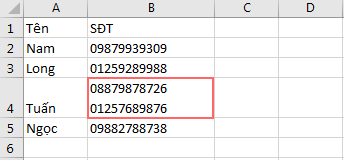
Cách để khắc phục: Sử dụng Text to column cho các kí tự đặc biệt bằng phím tắt Ctrl + J
Cách xuống dòng trong excel bằng find & replace
Chắc hẳn bạn đã thấy Ctrl + J rồi phải không? hiện nay không chỉ sử dụng trong Text to column mà với phím tắt này, bạn còn có thể ứng dụng để xuống dòng trong ô với Find & Replace như sau:
- Viết vào 1 ô bình thường.
- Vào Find & Replace, chọn Replace
- Thay thế toàn bộ những dấu cách bằng tổ hợp phím Ctrl + J (ấn đồng thời 2 phím Ctrl & J tại mục Replace with)
- Ấn Replace All.
Kết quả:
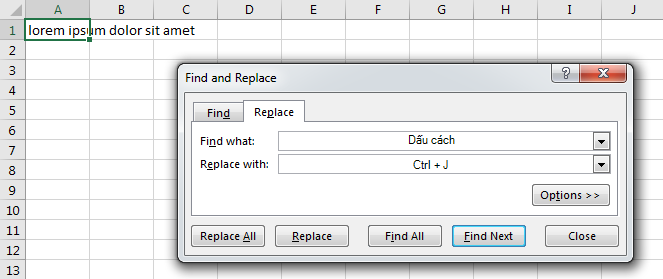
Cách xuống dòng trong 1 ô excel bằng wrap text
Dữ liệu trong ô sheet của bạn sẽ tự động co lại bằng với độ rộng ô thông qua tính năng này. Để có thể xuống dòng khi sử dụng Wrap Text, đầu tiên bạn cần nhập toàn bộ dữ liệu vào trong ô sau đó Wrap Text và chọn kéo cột co giãn theo ý muốn của mình.
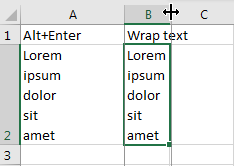
Lưu ý: Đây chỉ là cách xuống dòng theo “hình thức”. Thực tế, các từ vẫn được ngăn cách với nhau bằng 1 dấu cách.
Vấn đề thường gặp: Tuy đã hạn chế được việc phân tách thành phần không theo cách thông thường, Wrap Text đối với những dữ liệu nhập vào thường dùng để đặt tiêu đề. Việc lạm dụng để phân tách dữ liệu sẽ làm các phần mềm không hiểu được/hiểu sai dữ liệu.
Cách để khắc phục:
-Đối với những tiêu đề (như Tên, Thư mục, Địa chỉ…) không cần thay đổi.
-Đối với những dữ liệu số: Sử dụng Text to column và tách ra 1 cột riêng, không phân cách bằng Wrap Text.
>>>Có thể bạn quan tâm: Mẹo phá pass Excel
Cách xuống dòng thông thường trong excel
Để có thể xuống dòng trong Excel bạn cần ấn Enter hoặc chọn ô dưới.
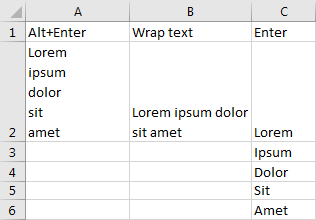
Vấn đề thường gặp: Việc xuống dòng này sẽ xử lí được dữ liệu nhập vào cần xử lí, tuy nhiên không được dùng để thiết lập các dữ liệu tiêu đề.
Cách khắc phục: Chuyển qua Alt + Enter hoặc Wrap Text.
Tùy vào trường hợp mà ta sẽ có những cách ứng dụng xuống dòng một cách cụ thể.

Trên đây là những chia sẽ về cách xuống dòng trong excel dành cho các bạn tham khảo. Hy vọng qua bài viết này sẽ hữu ích đối với các bạn. Ngoài ra các bạn cũng có thể theo dõi mục tin học văn phòng để có thể cập nhật thêm bài viết mới nhất mỗi khi chúng tôi chia sẽ. Chúc cac bạn thành công!
Theo: blog.hocexcel.online
